モバイルをテレビに接続する方法がわからない場合は、私たちがお手伝いします。 これで、仲間と「Netflixでリラックス」する準備が整いました。 一方、10インチのモバイルディスプレイとラップトップは、グループが楽しんだり、娯楽に夢中になったりするには小さすぎます。
モバイルをテレビに接続する方法は?
必要なのは大画面だけです。AndroidデバイスでもiOSデバイスでも、携帯電話をテレビに接続して、お気に入りの番組を大画面で視聴する方法はいくつかあります。 以下に、携帯電話をテレビに接続して社内の映画館に変えるための便利な推奨事項を示します。 これは、モバイルをテレビに接続する方法です。

Chromecast
Chromecastをサポートするテレビをお持ちの場合は、先に進んでこの手法を使用できます。 Netflixなどのアプリを使用するために、Chromecastドングルを使用してスマートフォンをテレビに接続することもできます。 これは、スクリーンミラーリングやケーブルストリーミングでは利用できないものをストリーミングできるため、著作権で保護された素材を視聴するための最も優れた方法の1つです。
- ガジェットが同じWi-Fiネットワークにリンクされていることを再確認する必要があります。
- ストリーミングするアプリのキャストアイコンをクリックします。
- スマートフォンをアプリに接続するのと同じくらい簡単です。 デバイスを選択すると、準備が整います。
- Netflix、Prime Video、HBO、Disney +、およびGoogle Photosは、キャストをサポートするアプリケーションの一部です。
スクリーンミラーリング
画面監視は、キャスト方法をサポートしていないアプリの場合、携帯電話をテレビに接続するための優れた方法です。 これを行うには2つのオプションがあり、それらはお使いの携帯電話のモデルによって異なります。
一部のデバイスでは、設定画面を下にスワイプするとキャストボタンが表示されます。 これは、キャストをサポートするすべてのアプリに似ています。 これをクリックするだけで、モバイルをテレビに接続できます。
このアプローチがお使いの携帯電話モデルで機能しない場合は、PlayストアからGoogleHomeアプリをダウンロードできます。
スクリーンミラーリングを使用してモバイルをテレビに接続する方法:
- アカウントを開く
- ミラーデバイスを選択
- キャスト画面/オーディオ
- 画面をテレビにストリーミング
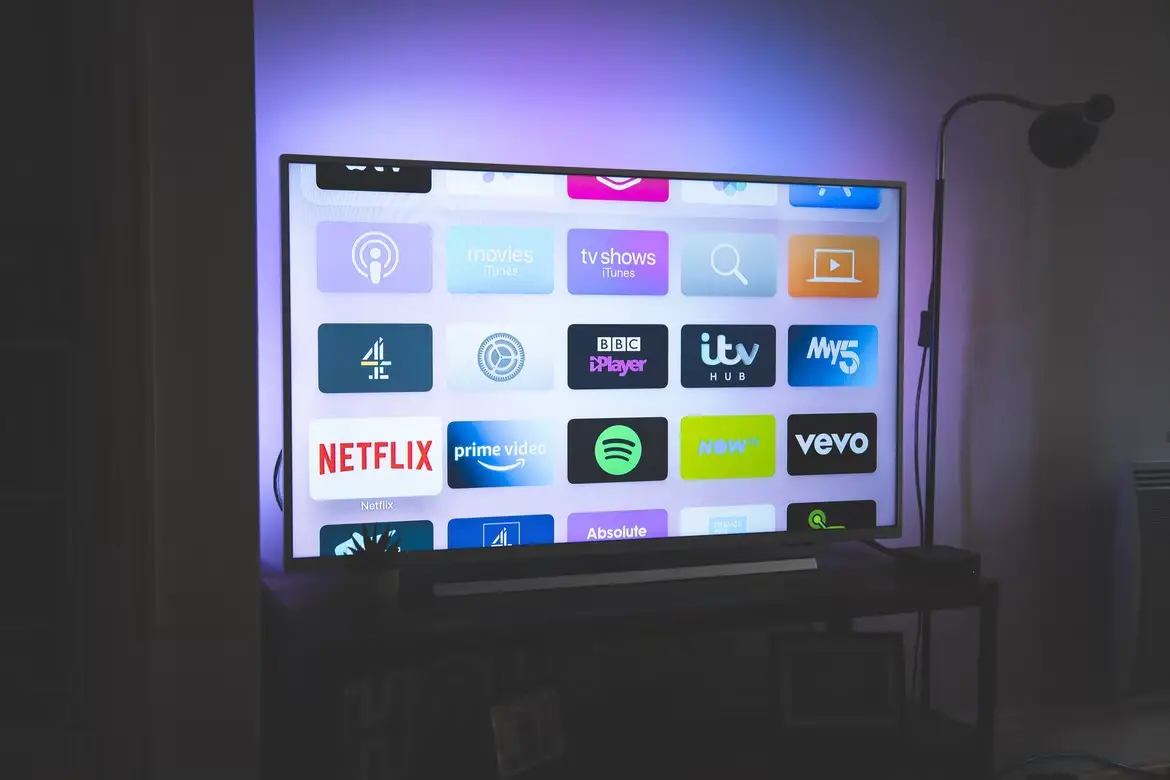
サムスンギャラクシースマートビュー
Smart Viewは、ほとんどのデバイスに含まれているSamsungGalaxyの機能です。 この機能を使用して、携帯電話からテレビに素材を画面ミラーリングするのは簡単です。
iOSデバイスをテレビに接続する
iPhoneやiPadを使って大画面で映画を見ることも可能です。 Appleユーザーのためにモバイルをテレビに接続する方法を学びましょう。
Apple AirPlay
AirPlay機能は、iPhoneをテレビにリンクする最も簡単な方法です。 Apple TVのAirPlay機能を使用して、コンテンツをすばやくストリーミングできます。
Apple TVをセットアップしている場合は、次の手順に従います。
- デバイスが電話と同じWi-Fiに接続されていることを確認してください。
- 画面の下から上にスワイプして、コントロールセンターにアクセスします。
- 画面ミラーリングボタンをタップします
- 必要なデバイスを選択します
Apple TVを持っていないが、LG(2019)、Samsung(2018/2019モデル)、Sony(2018)、Vizio(2017、2018、2019)などの新しいモデルのテレビを持っている場合でも心配はいりません。 これらのモデルはすべて、Appleの最近の発表に続いて、AirPlay2ストリーミングが可能になります。 これらの鋳造機能は、ケーブルを必要とせずに利用できます。 LG 2018OLEDスマートテレビがAppleAirPlayと互換性があることを忘れないでください。5年前のテレビをお持ちの場合は、問題ありません。
AndroidTVスティックまたはChromecast
これは、iPhoneをテレビに接続するためのトリッキーなアプローチです。 Android搭載のTVスティックをお持ちで、セキュリティで保護されていないファイルをいくつかストリーミングしたい場合は、次の手順に従ってください。
- USBスティックをテレビに挿入します。
- Kodiメディアサーバープログラムをインストールします。
- AirPlayボタンをクリックします。
ビデオが画面上で再生を開始します。 KodiでAmazonプライムビデオを視聴する方法がわからない場合は、私たちがカバーしています。

AndroidおよびiOSデバイス
HDMI
携帯電話をテレビに接続する場合、HDMIケーブルは非常に耐久性があります。 現代のテレビの大部分はHDMI接続を備えており、単一のソースからビデオやオーディオファイルを転送するために利用できます。 スマートフォンにはHDMIポートがありませんが、HDMIをLightning、マイクロUSB、またはUSBType-Cポートに簡単に変換できるアダプターがいくつかあります。
- アンドロイド: 1本のケーブルで接続できるHDMI接続を備えたAndroidタブレットもあります。
- IOS: iOSデバイスをお持ちの場合は、LightningDigitalAVアダプターが必要です。 これにより、スマートフォンをテレビに接続できるようになります。 Apple Lightning Digital AVアダプターには、テレビにリンクしているときに電話を充電するための追加のポートもあります。
USB
ほとんどのスマートフォンには、USBと互換性のある充電コネクタが含まれています。 これにより、デバイスをPCおよび電源アダプターに簡単に接続できます。 スマートテレビの大部分はUSB接続を備えています。 USB経由でモバイルをテレビに接続することも可能です。
これは、データをテレビに転送する最も簡単な方法です。 唯一の欠点は、ファイルを転送するときに、電話自体から直接再生するオプションがないため、テレビでファイルを開く必要があることです(ただし、Googleフォトを使用してビデオや写真をダウンロードする場合は問題ありません)。
結果として、このアプローチは、テレビで写真や映画を表示するために使用される可能性があります。

DLNAアプリケーション
これを達成するための3番目の方法は、コンピューターを使用することです。 この機能をサポートするインターネット接続とソフトウェアが必要です。 ほとんどの場合、テレビはDLNAをサポートします。 これは、さまざまなデバイス間で広くアクセスできるストリーミングメディアの形式です。 この方法を使用すると、保護されていないあらゆる種類のファイルを簡単にストリーミングできます。
このアプローチを利用するもう1つの利点は、携帯電話やタブレットやラップトップなどの他のガジェットから音楽を簡単に再生できることです。 DLNAを使用して、テレビやゲーム機にブロードキャストできます。
LocalCastsは、すべてのファイルをDLNAデバイスにストリーミングするのに役立つアプリの1つです。 Dropboxからファイルをストリーミングするためのもう1つの優れたAndroidアプリはAllCastです。 このプログラムを使用すると、このソフトウェアを使用してYouTubeや他のサイトでビデオを表示できます。
このようにして、モバイルをテレビに接続する方法を学びました。 テレビ、iPhone、Android、ラップトップでDisney Plusを視聴する方法を知りたい場合は、私たちが対応します。 ちなみに、AndroidTVに最適なランチャーを集めました。

